아이폰 설정 기능 아이폰 연락처삭제 및 단축번호 지정 방법
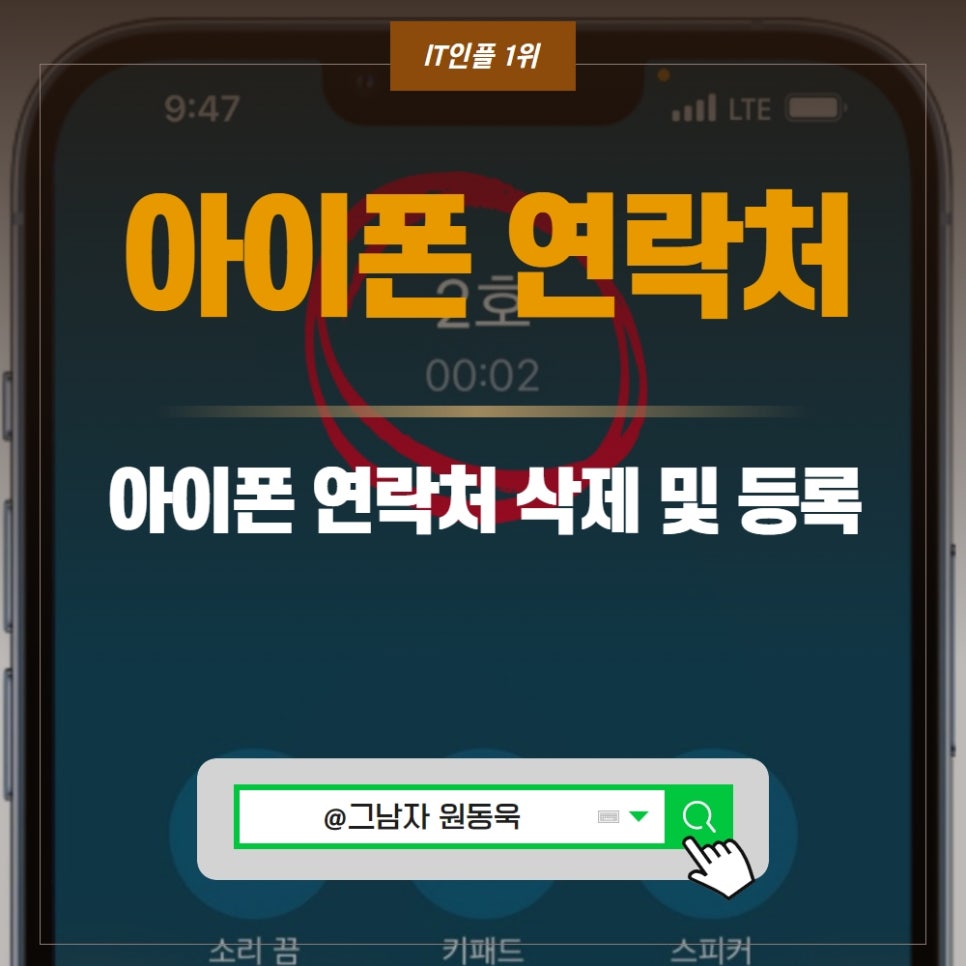
안녕하세요. 그남자 입니다. 오늘은 아이폰 연락처삭제 및 아이폰 단축번호 지정 방법을 알려드릴까 합니다. 여기 있겠지라고 생각 하지만 은근 보이지 않아 찾아 헤메시는 분들도 많이 계시더라구요. 그래서 준비했는데요. 연락처 추가 부터 삭제, 그리고 단축번호 까지 아이폰 기능 설정 이야기를 한번 해보도록 하겠습니다. 알아두면 편리하니 꼭 참고해주세요.
아이폰 연락처 삭제
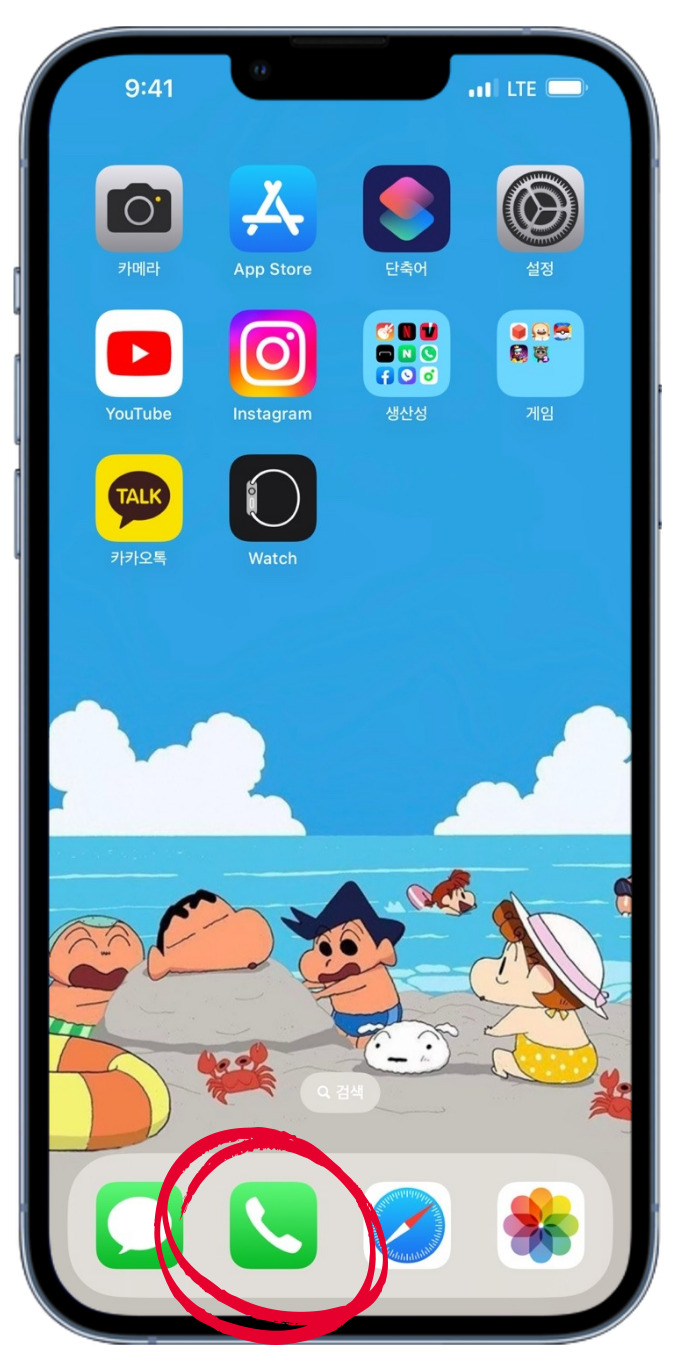
아이폰에서 저장되어있는
연락처 삭제하는 법을 먼저 알려드리겠습니다.
저장은 자주 하기 때문에 잘 알고 있지만,
사실 삭제는 할 일이 잘 없기때문에
막상 하려고 보면 잘 보이지 않습니다.
삭제 역시 전화앱에서 하실 수 있구요.
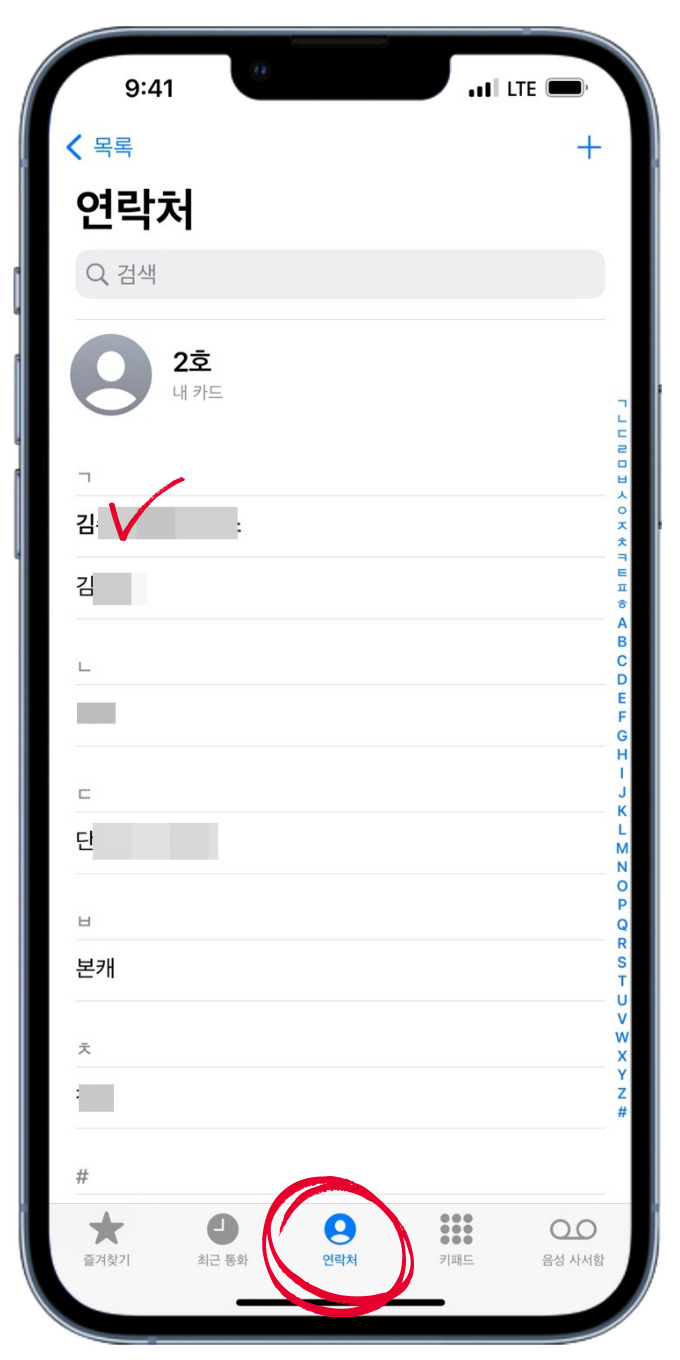
<연락처> 탭을 선택해 주신 후
삭제 할 연락처를 선택해 줍니다.
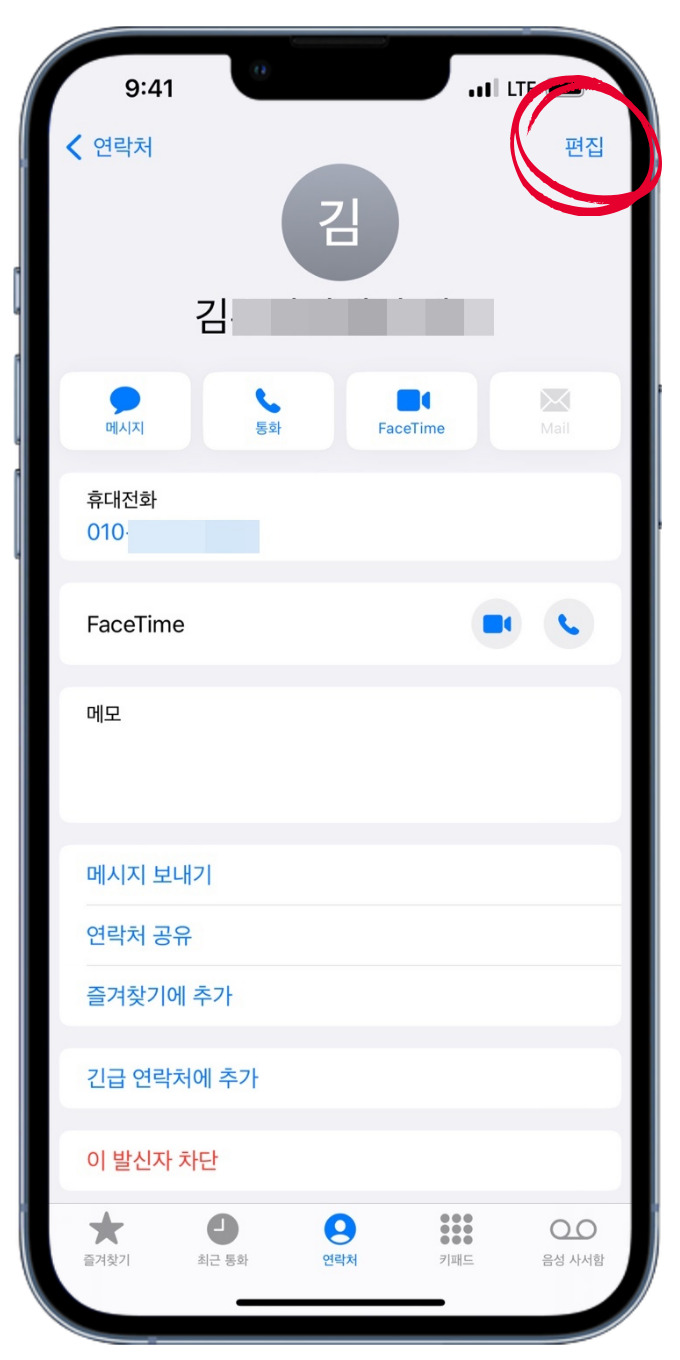
그러면 보통 연락처 상세 화면 제일 하단에
삭제 메뉴가 있겠지 하고 생각하는데요.
아이폰에서는 <편집>을 눌러 주셔야 합니다.
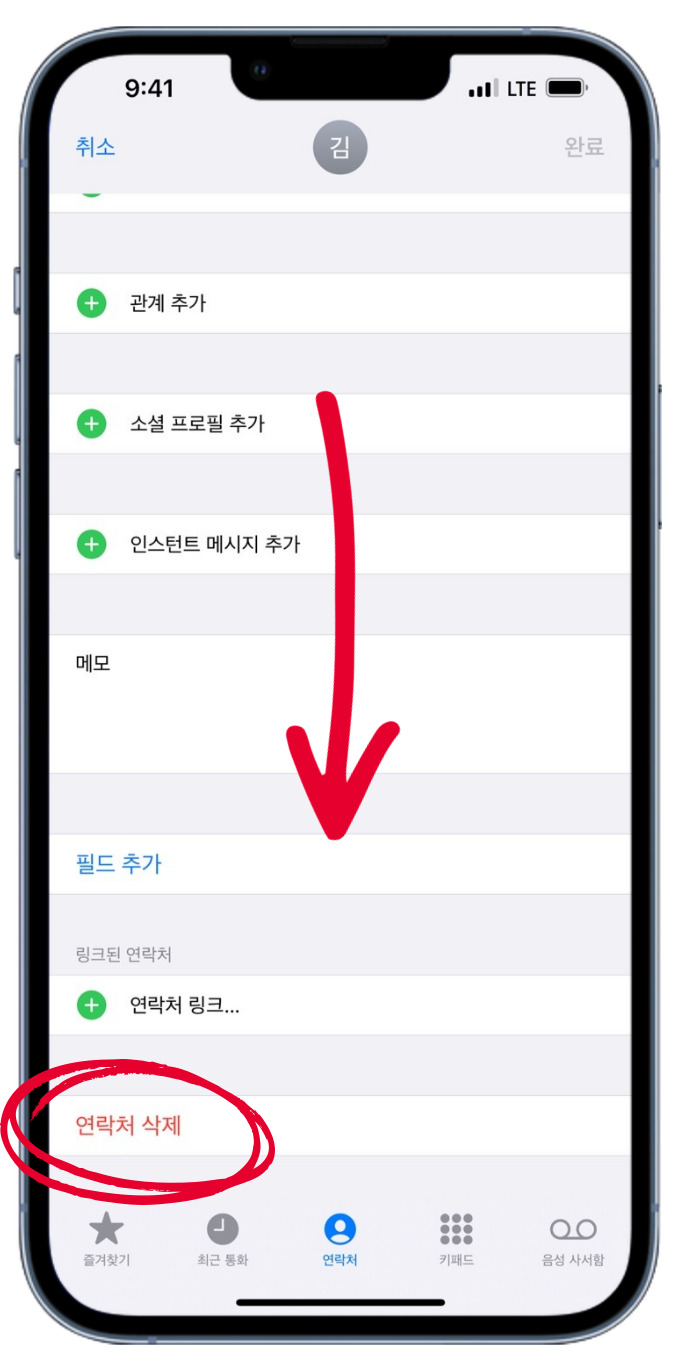
그리고 편집 제일 하단에서
<연락처 삭제>를 찾아 보실 수 있구요.
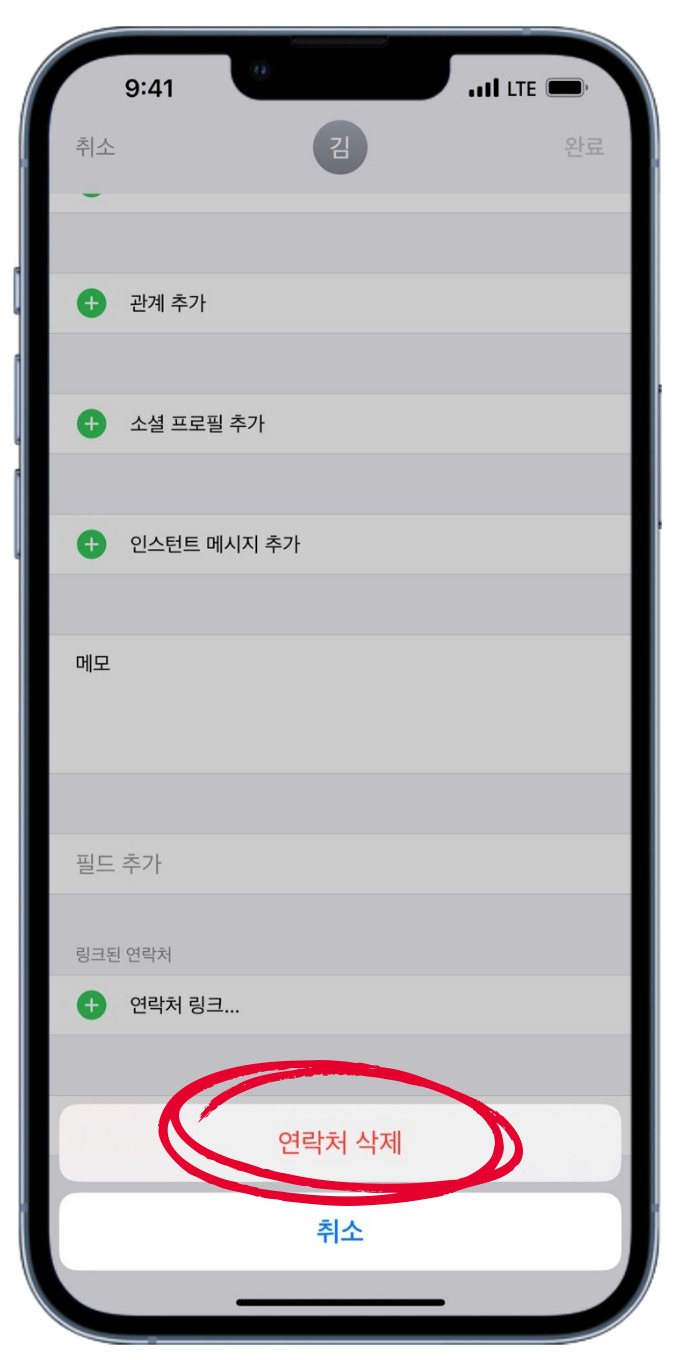
한번 더 연락처 삭제를 눌러 주시면
등록된 전화번호를 지울 수 있습니다.
상세화면이 아닌 편집으로 가셔서
제일 아래에 삭제를 찾아주셔야 한다는 것
기억해 주시면 되겠습니다.

아이폰 단축번호 지정
이번에는 단축번호 지정방법을 알아보겠습니다.
옛날 스마트폰이 아닐때에는
물리 키패드라 0부터 9까지 숫자에
단축번호를 지정해 해당번호를 길게 눌러
바로 전화를 걸 수 있었습니다.
하지만 요즘은 스마트폰은
터치 패드라 방법이 없는데요.
다른 방법으로 좀 더 쉽게 연락할 수 있습니다.
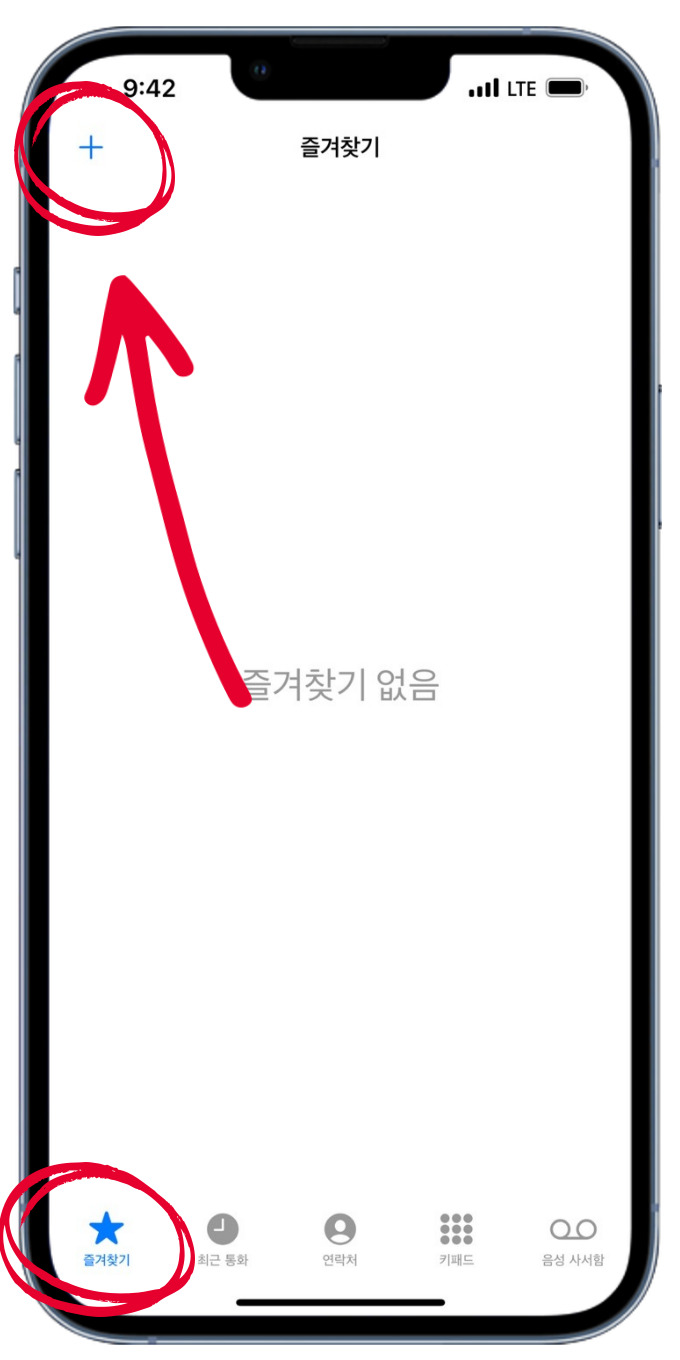
아이폰에서라면 대신할 방법으로
전화앱의 즐겨찾기 기능을 활용해 보실 수가 있는데요.
전화앱에서 즐겨찾기탭을 선택하신 후
왼쪽 상단에 있는 +아이콘을 눌러
즐겨찾기번호를 추가 할 수 있습니다.
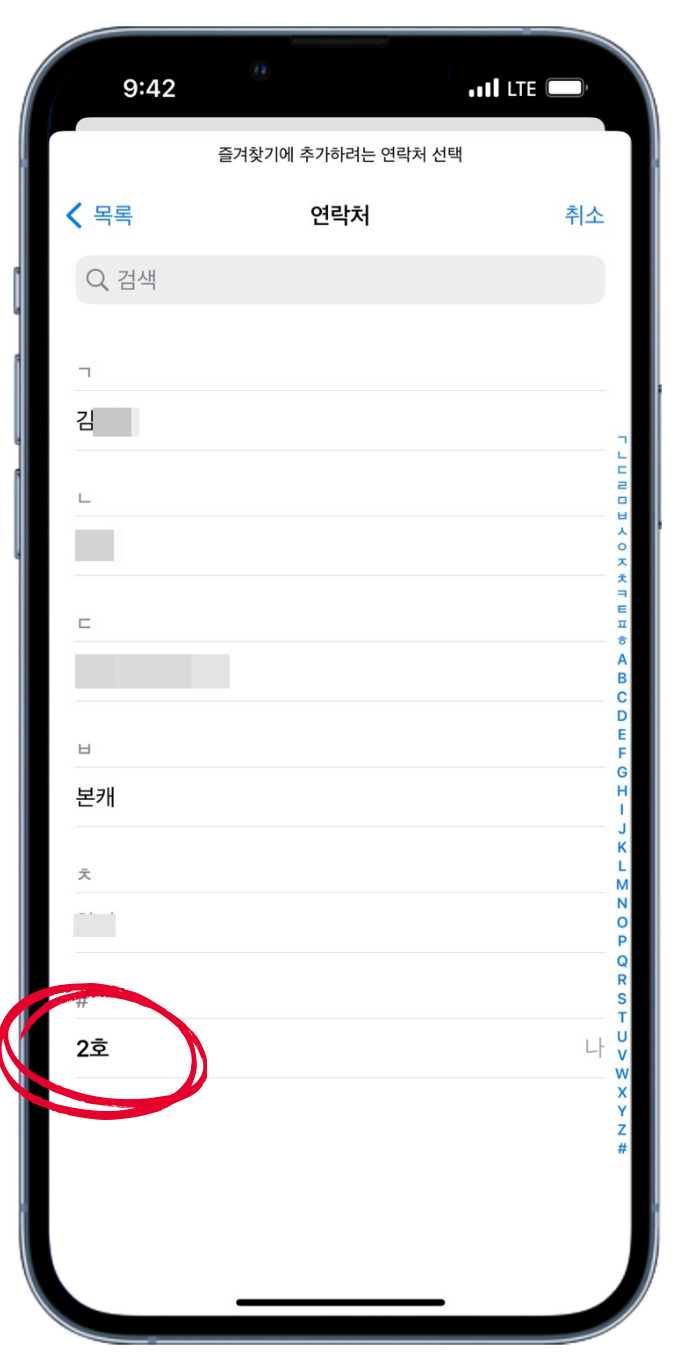
+아이콘을 누르면 연락처 목록이 나오구요.
추가할 연락처를 선택해 주시면 됩니다.
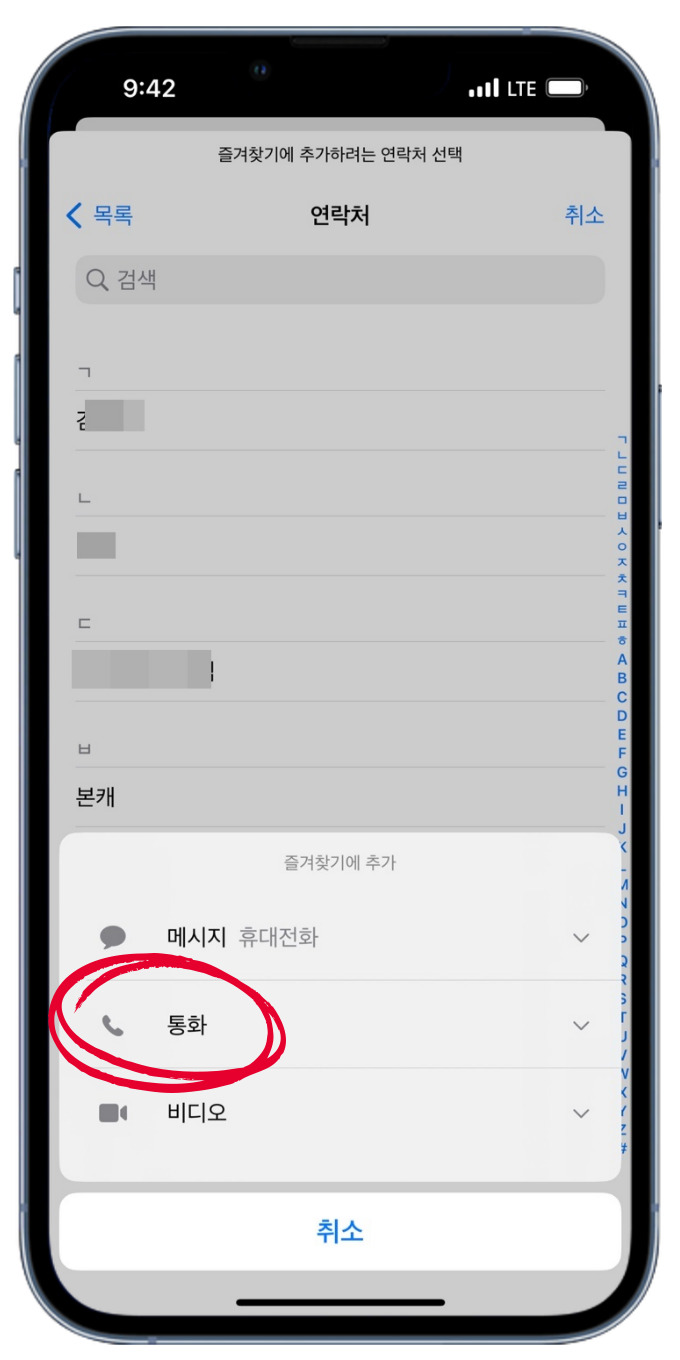
그리고 연락처를 누르면 메시지를 보낼건지,
통화를 할건지, 페이스타임 비디오를
사용할건지 선택도 가능한데요.
단축번호처럼 전화를 사용하시려면
<통화>를 눌러 전화번호를 선택 해 주시면 되겠습니다.
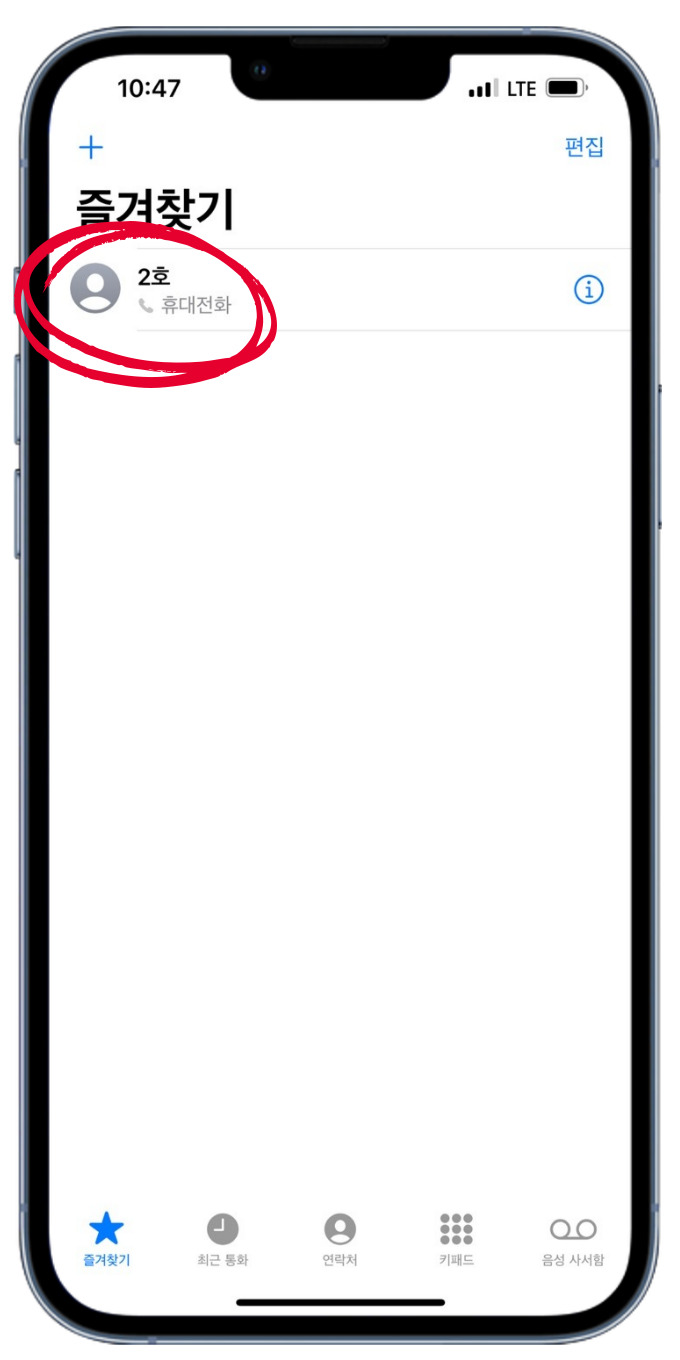
그러면 즐겨찾기탭에 연락처가 등록되어
해당 목록을 누르면 바로 전화걸기가 가능합니다.
그래서 자주 사용하는 연락처라면
이렇게 등록하셔서 단축번호처럼
사용하시면 되겠습니다.
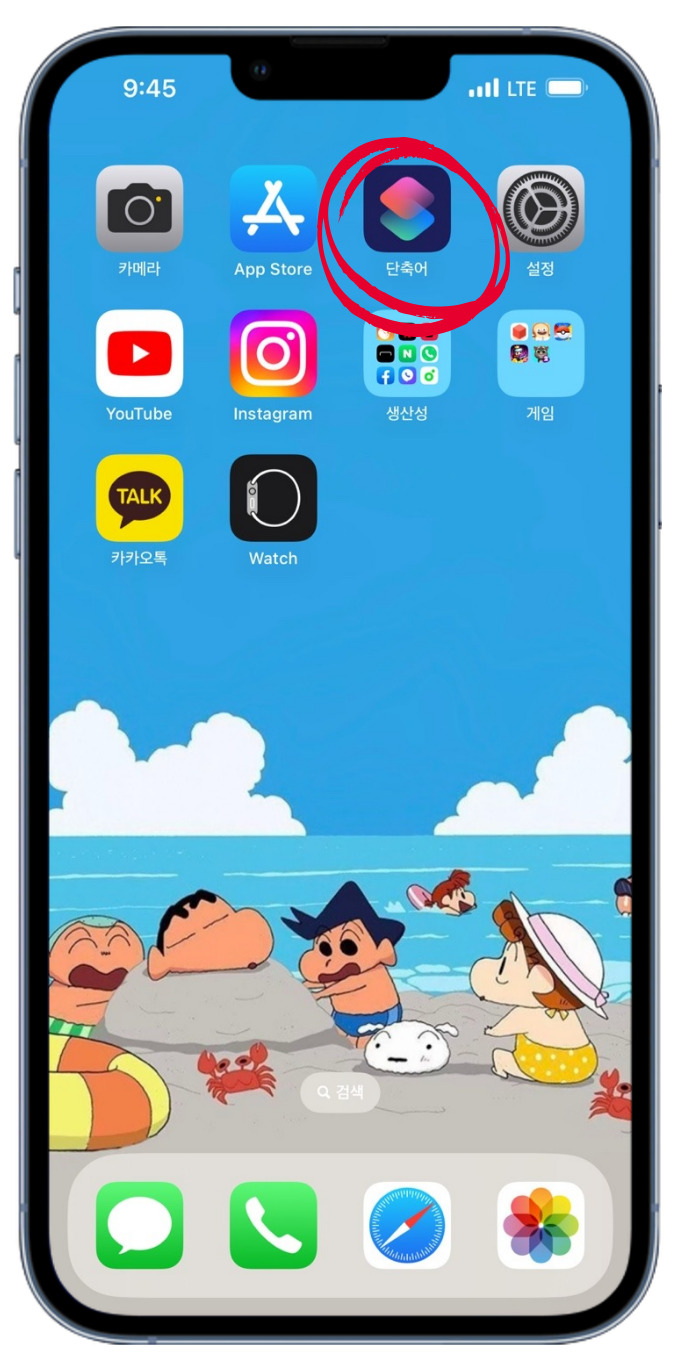
아니면 두번째 방법으로
<단축어>앱을 사용하는 방법도 있습니다.
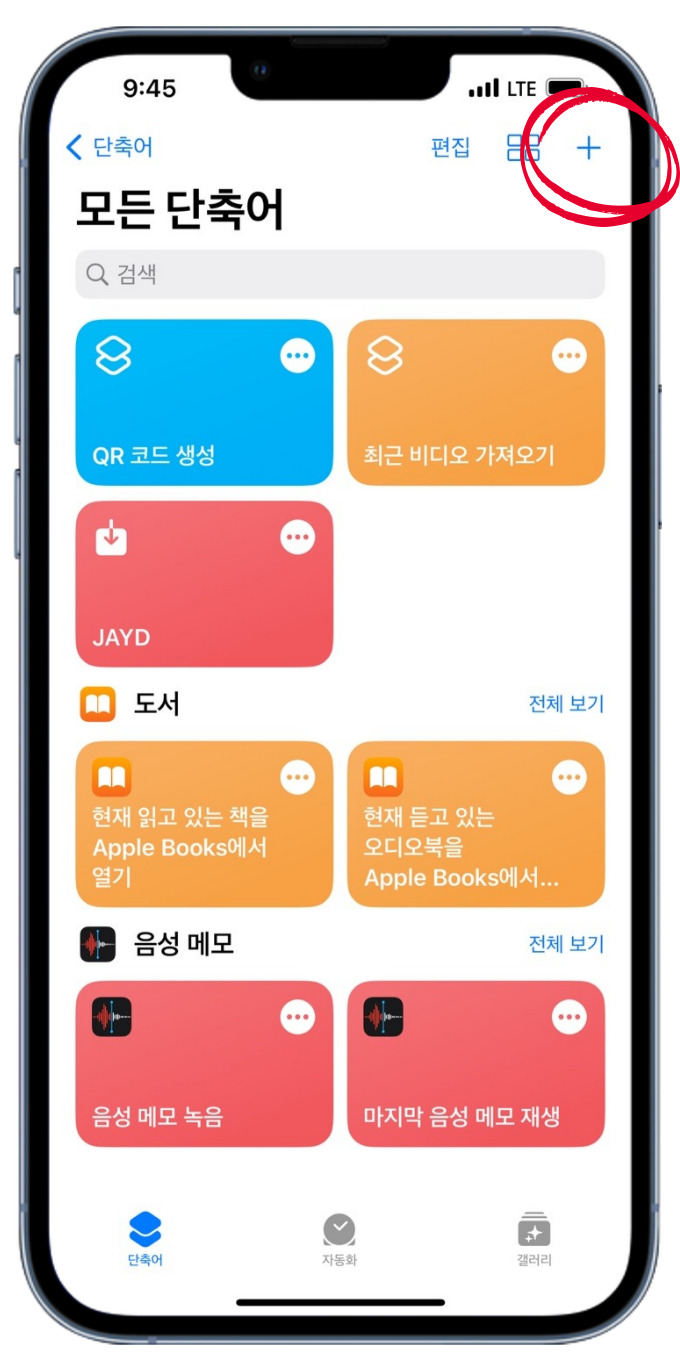
단축어 앱을 실행하신 후 오른쪽 상단에 있는
+를 눌러 새 단축어를 만들어 주시면 되구요.
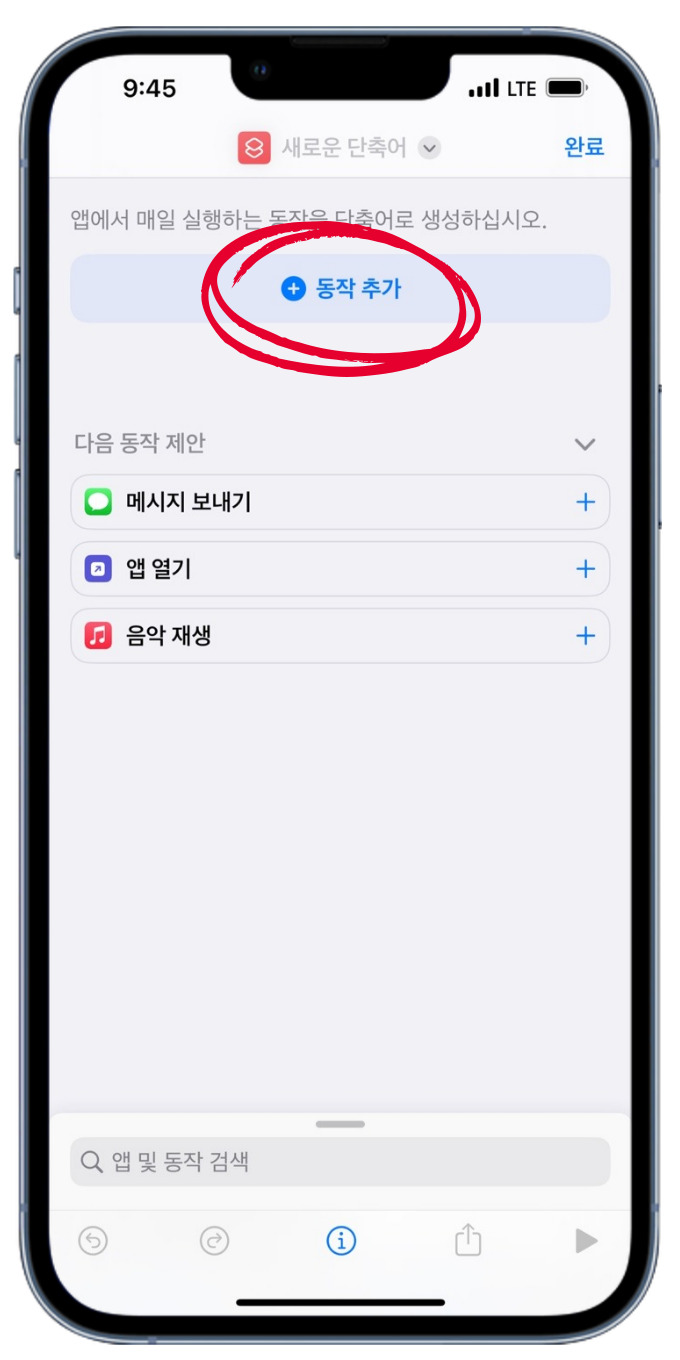
<동작추가>를 눌러 주세요.
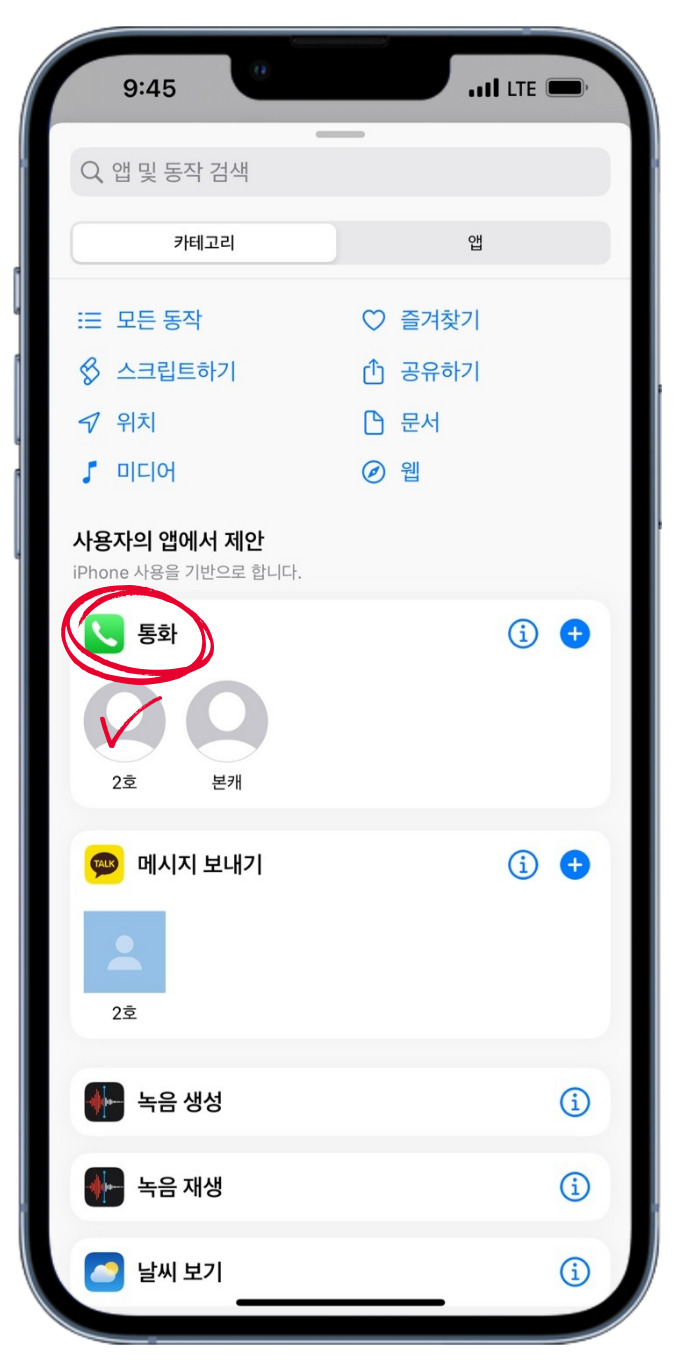
그리고 동작에서 <통화>를 선택 하시고
전화를 걸 연락처를 선택 해 주시면 되는데요.
자주 사용하는 통화라면 제안으로
미리 표시되어 있기 때문에
더 쉽게 선택하실 수 있습니다.
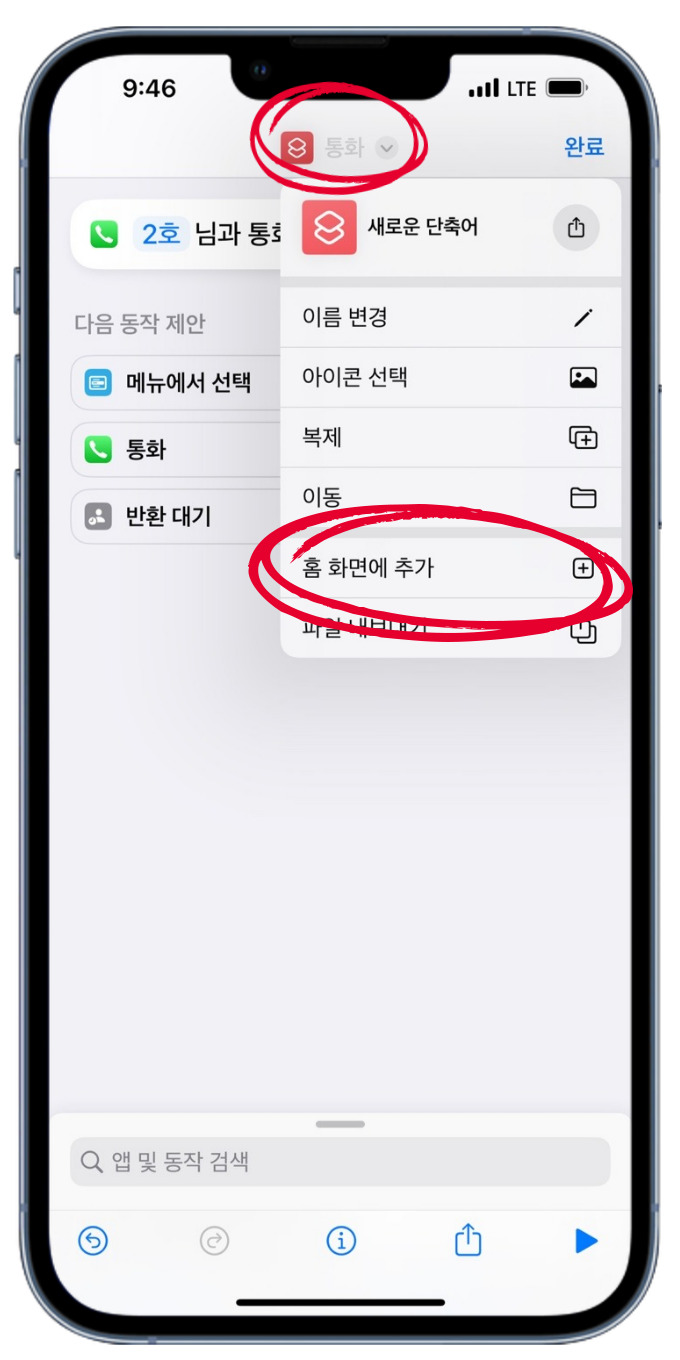
그러면 동작에 선택한 사람과
통화라는 단축어가 만들어지구요.
화면 상단 중앙에 <통화>아이콘을 눌러서
<홈 화면에 추가>를 해 주시면
홈화면에서 바로 사용할 수 있는 위젯까지
만들 수 있어 더욱 편리하게 사용할 수 있습니다.
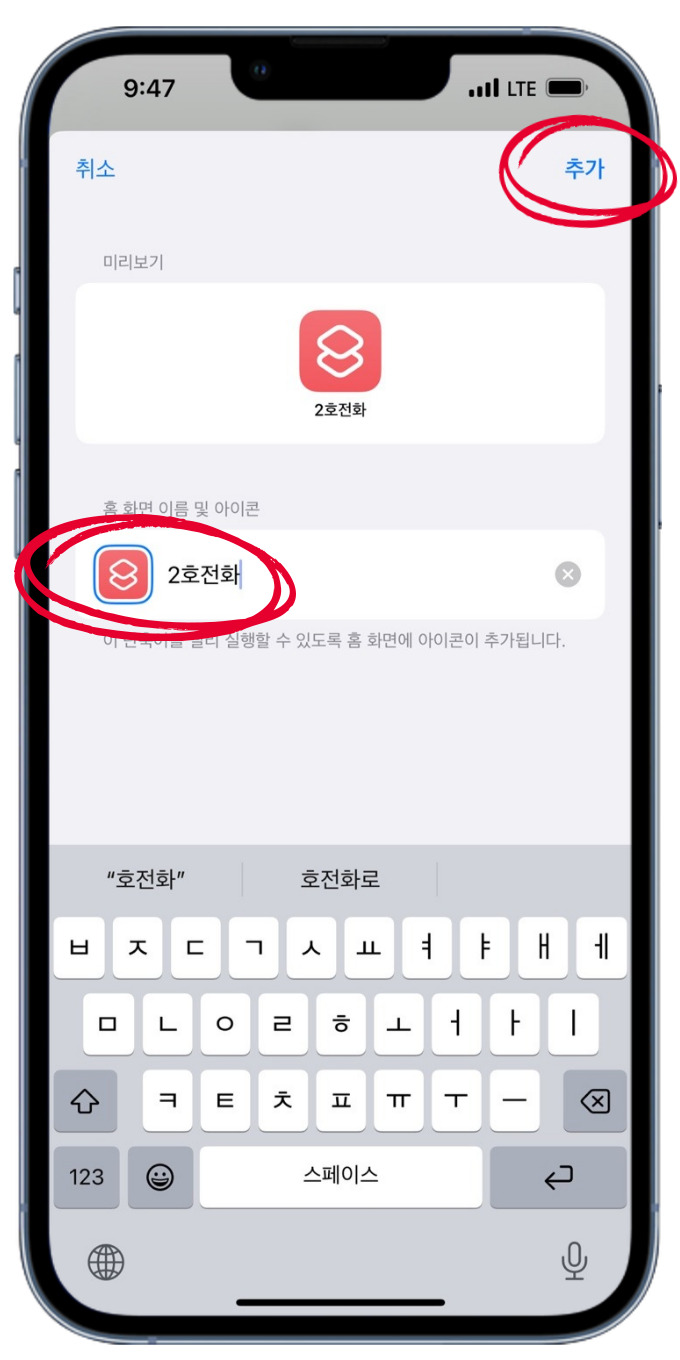
위젯 이름을 입력하신 후
<추가>를 눌러 주시면 되구요.
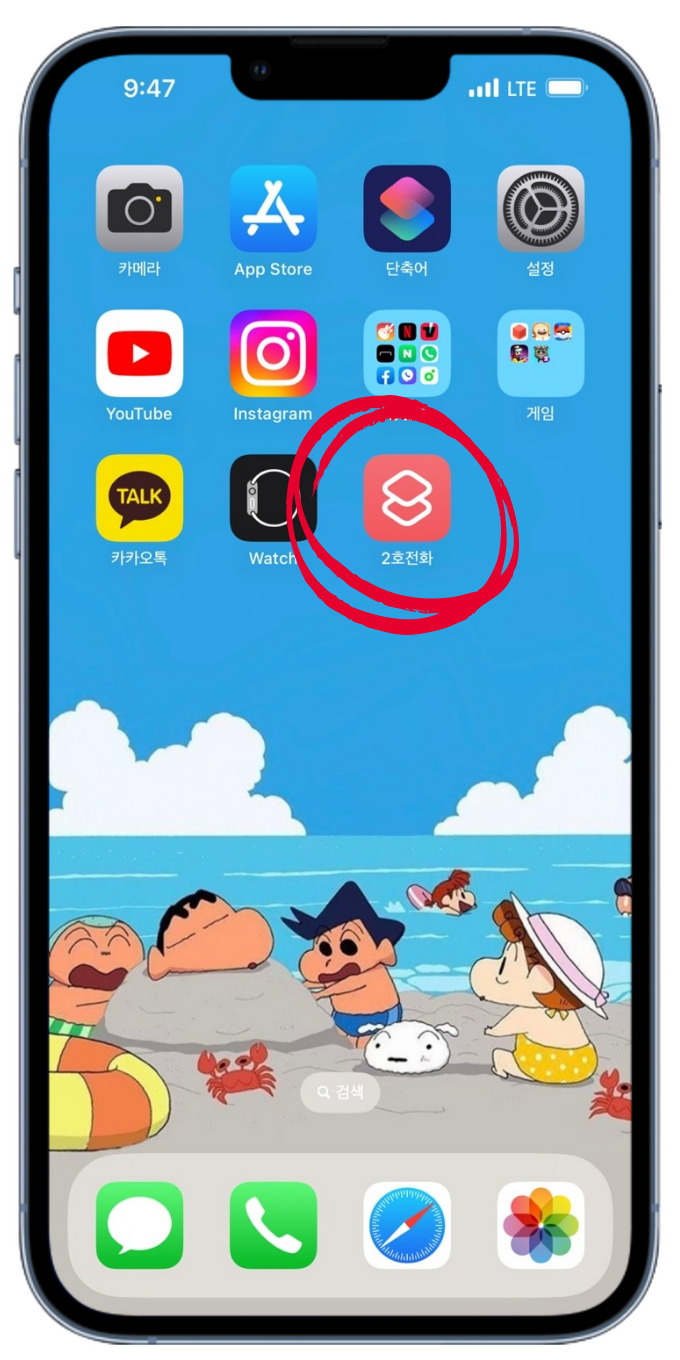
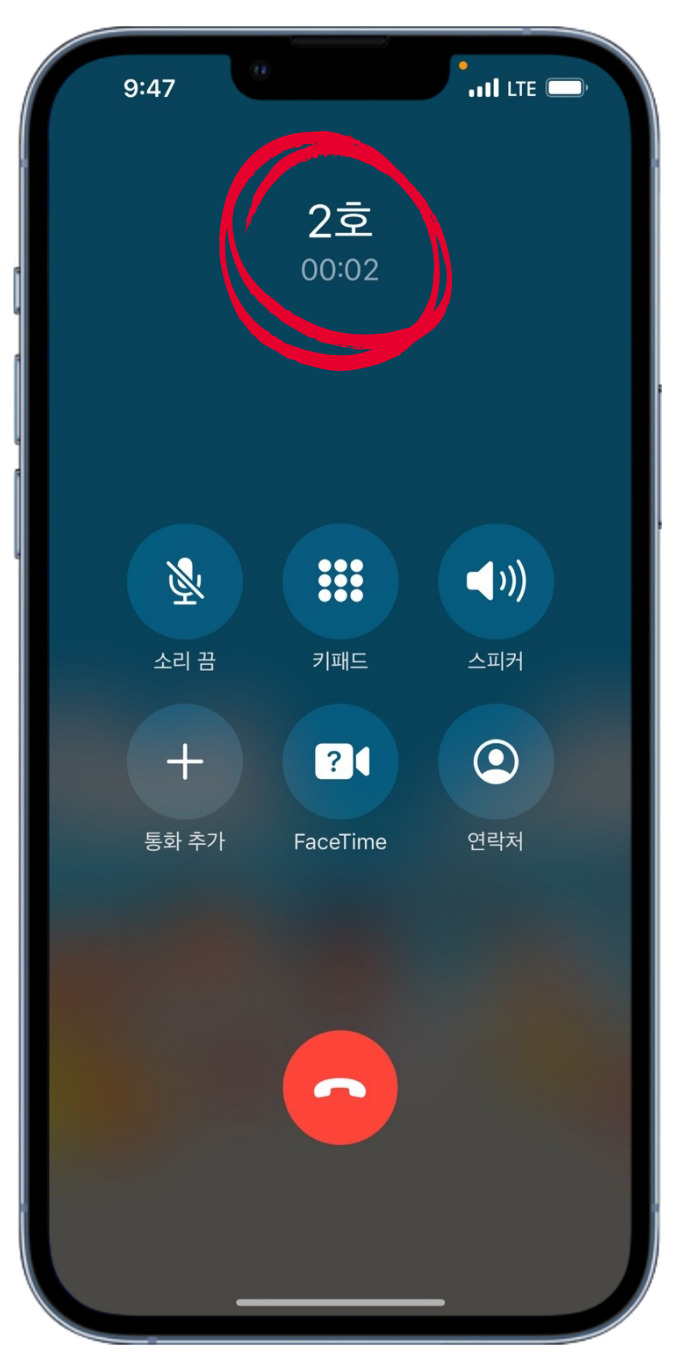
홈화면에서 바로 눌러 전화를 걸어주시면 되겠습니다.
사용 빈도가 많다면 단축어로
이렇게 홈화면에 만들어 두시면
정말 편리하게 사용해 보실 수 있겠습니다.
동작 추가도 통화 한가지만 하고
누구에게 걸 것인지 만 선택하면 되기 때문에
쉽게 만들어 보실 수 있겠습니다.
예전처럼 숫자로 단축번호를 지정하는 방법은 아니지만 즐겨찾기 설정과 단축어 설정으로 더 편하게 사용해 보실 수 있으니 자주 사용하는 번호라면 지금 바로 설정해 보시면 되겠습니다. 아이폰에서 전화번호 삭제도 편집에서 가능하다는 것 다시 한번 기억해 주시구요. 아이폰 전화앱 기본 팁으로 더 편리하게 사용해 주시면 좋겠습니다.
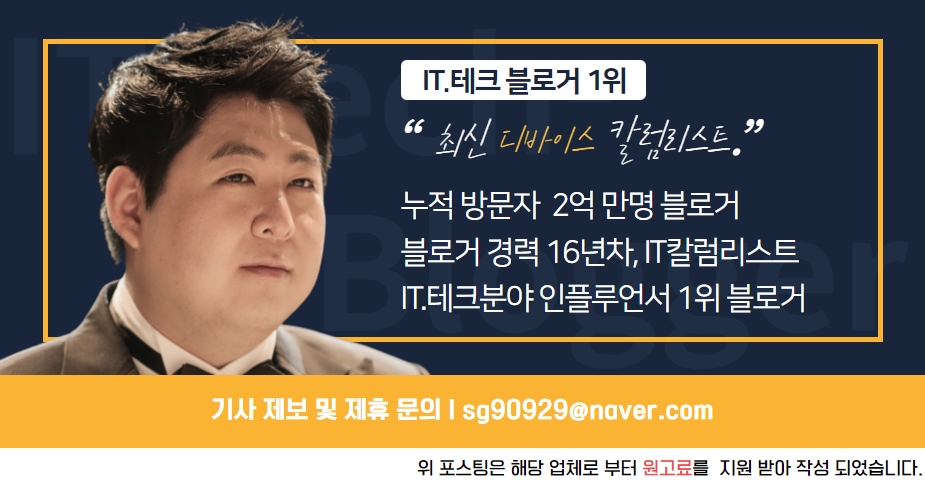
#아이폰연락처삭제 #아이폰단축번호 #아이폰기능 #아이폰설정